Sådan sletter du BlueStacks fuldstændigt på Mac uden rester
"Jeg brugte BlueStacks til at spille Android-spil på min Mac, men det optager meget plads og påvirker ydeevnen. Sådan gør du" afinstallere BlueStacks på Mac"Der er mange grunde til, at folk ønsker at slette BlueStacks, en af de populære Android-emulatorer. Det kan gøre din maskine langsommere, skabe konflikt med andre apps eller støde på et problem. Brugere har dog oplevet, at de ikke kan fjerne alle relaterede filer fra appen 100%. Derfor vil denne guide vise dig de handlingsrettede procedurer.
SIDEINDHOLD:
Del 1: Sådan afinstallerer du BlueStacks Air i appen
Den nemmeste og mest direkte måde at slette BlueStacks på en Mac er ved at gøre det i appen. Her er de enkle trin:
Trin 1 Start BlueStacks-appen på din Mac.
Trin 2 Klik på appens navn BlueStacks i øverste venstre hjørne, og vælg Afinstaller BlueStacks i rullelisten.
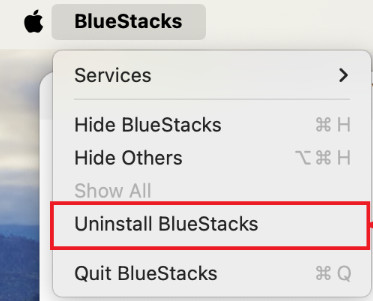
Trin 3 Tryk Ja knappen i pop op-vinduet for at bekræfte din handling.
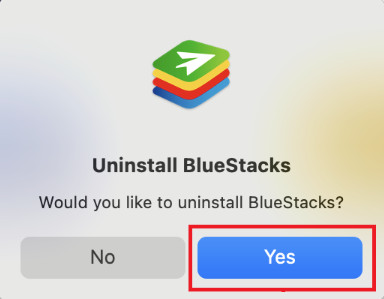
Bemærk:
Er BlueStacks malware?
Hvis du downloader applikationen fra officielle kilder, har BlueStacks ikke nogen form for malware eller ondsindede programmer. Der er dog mange tredjepartskilder, som ikke er sikre.
Del 2: Sådan slettes BlueStacks på Mac manuelt
Nogle personer klagede over problemer, når de slettede BlueStacks på Mac, f.eks. at de ikke fandt og slettede de tilknyttede filer og spor, eller at de ikke forstod den rigtige måde at slette appen på. Bare rolig. Vi demonstrerer den komplette proces nedenfor.
Trin 1 Først skal du åbne Aktivitetsovervågningen, finde og vælge alle processer relateret til BlueStacks, og tvinge dem til at afslutte dem.
Trin 2 Åbn derefter Finder-appen, gå til Applikationer mappe, højreklik på BlueStacks og vælg Flyt til affald i kontekstmenuen. Indtil nu har du lige slettet BlueStacks-appen fra din Mac, men de tilhørende filer og spor er stadig på dit drev.

Trin 3 Klik og udvid Go menuen i Finder, og vælg Gå til mappe mulighed. Indtast ~/Bibliotek ind i kassen, og slå GoSkriv BlueStacks i søgefeltet, vælg alle relaterede filer og mapper, og træk og slip dem over på Skraldespand på din Dock. Derefter skal du åbne hver af følgende mapper nedenfor og slette de tilhørende filer.
~ / Bibliotek / Application Support
~ / Bibliotek / Caches
~ / Library / Preferences
~ / Library / Logs
~/Bibliotek/Cookies

Trin 4 Højreklik på Skraldespand på din Dock, og vælg Tøm papirkurv. Til sidst skal du genstarte din Mac for at afslutte BlueStacks-afinstallationen.
Del 3: Ultimativ måde at slette BlueStacks på Mac
For begyndere og almindelige mennesker anbefaler vi ikke, at man sletter systemfiler i biblioteket eller andre mapper. Enhver fejl kan føre til alvorlige konsekvenser, såsom systemnedbrud. Derfor anbefaler vi et Mac-oprydningsværktøj, der er egnet til begyndere - Apeaksoft Mac Cleaner for at hjælpe dig med at afinstallere BlueStacks fuldstændigt og grundigt uden besvær.
Slet BlueStacks med et enkelt klik
- Et enkelt klik for at afinstallere BlueStacks fuldstændigt.
- Ryd også alle resterende eller uønskede filer fra BlueStacks.
- Overvåg din Mac-systemydeevne efter sletningen.
- 100% sikker og begyndervenlig.
Sikker download

Sådan afinstalleres BlueStacks på Mac
Trin 1 Hent BlueStacks afinstallationsprogram
Kør de bedste app-afinstallationsprogrammer, når du har installeret dem på din Mac. Der er tre knapper i startgrænsefladen. For at slette BlueStacks på Mac skal du klikke på Toolkit knappen, og vælg Afinstaller værktøj til at komme videre.

Trin 2 Scan -apps
Så længe du klikker på Scan knappen, vil BlueStacks afinstallationsprogrammet scanne dit drev og se efter alle apps, der kan fjernes. Når app-scanningen er færdig, skal du klikke på Specifikation knappen for at åbne app afinstallationsvinduet.

Trin 3 Slet BlueStacks
Gennemse de apps, der er installeret på din Mac, anført i venstre rude, indtil du finder BlueStacks. Vælg det, og du vil se appen og alle tilknyttede filer i højre rude. Sæt kryds i feltet ved siden af Marker alt over den højre rude, og klik på Rens knappen nederst. Indtast din adgangskode for at bekræfte handlingen, hvis du bliver bedt om det. Få sekunder senere vil du se, at BlueStacks er fuldstændigt afinstalleret fra din Mac. Du kan også følge lignende trin som afinstaller Chromium på Mac.

Bemærk: Udover at slette apps giver Mac Cleaner dig også mulighed for at overvåge din Macs ydeevne. Klik på Status knappen i startgrænsefladen, og du vil få oplysninger om CPU, hukommelse, lagerplads og mere. Hvis du vil frigøre plads, skal du vælge Cleaner knappen og følg instruktionerne på skærmen.
Del 4: Ofte stillede spørgsmål om, hvordan man sletter BlueStacks på Mac
Hvordan sletter man en BlueStacks-konto?
Åbn BlueStacks, klik Systemapps på startskærmen og vælg Indstillinger. Rul ned for at finde Konti valgmulighed, vælg den uønskede konto, klik på knappen med tre prikker, og vælg Fjern konto.
Hvorfor kan jeg ikke flytte BlueStacks til papirkurven på min Mac?
Du kan muligvis ikke lukke BlueStacks-appen helt. Der er stadig nogle relaterede processer, der kører i baggrunden. Du kan gøre dette via Aktivitetsovervågning eller Terminal.
Vil afinstallation af BlueStacks på Mac slette mine Android-apps og data?
Nej. Det fjerner kun alle apps og data, der er gemt på emulatoren, ikke noget på din faktiske Android-telefon.
Konklusion
Denne guide fortalte dig, hvordan du Slet BlueStacks fra Mac og slet de resterende filer helt. Ud over den manuelle metode kan Apeaksoft Mac Cleaner hjælpe dig med at slippe af med BlueStacks hurtigt og nemt.
Relaterede artikler
For at frigøre mere plads på din Mac skal du fjerne, medmindre dublerede filer. Og denne artikel vil anbefale dig de 3 bedste duplikatfilfindere til Mac.
Hvorfor har jeg Citrix Receiver-appen på min Mac? Hvordan afinstallerer du Citrix Workspace? Du kan lære 2 effektive metoder til at fjerne Citrix Receiver fra en Mac.
Hvorfor bliver min MacBook ved med at omdirigere til Yahoo? Hvordan stopper du Yahoo med at kapre Chrome-browseren? Du kan lære 3 måder at slippe af med Yahoo søgevirus på en Mac.
Hvordan fjerner jeg Firefox fuldstændigt fra en MacBook? Sådan fjerner du Firefox fra registreringsdatabasen Windows 10? Få en detaljeret guide til at afinstallere Firefox på Mac og Windows.

